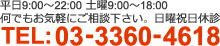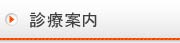セレック3D
セレック3D紹介動画
※再生ボタンを押しても再生されない場合は、つまみ部分をクリックしていただけますと再生されます。
※再生ボタンを押しても再生されない場合は、つまみ部分をクリックしていただけますと再生されます。
セレック3D(即日治療)

従来、虫歯治療などで歯に被せるものを、金属ではなく「白い歯」に似せた補綴物(被せ物)にした場合、高額な自費診療となり、気軽に選択できるものではありませんでした。そこで、当院では「セレック3D」を導入し、光学スキャンで歯の形をコンピューターで読込み、セラミックのブロックから歯の形に削り出していくという方法を可能にしました。これは、技工所 に 出す等の中間マージンがないため安価に!さらにその場で作れる!という画期的な方法です。当日削って、その日のうちに治療を終えることも可能になりました。(約1時間~1時間半)
ただし、セラミックのブロックは単色のため、歯の色が合わない方には従来通りの方法をお勧めする場合もございますのでご了承ください。
あまり時間をかけずにきれいにしたい

審美性に優れたマテリアルに対応
3D画面上で全ての設計操作がおこなえる専用ソフトにより、複雑な技工工程が不要になり、ミリングもわずか十数分で完了。
1回の診療で装着
CERECが築いたCAD/CAM技術により、オールセラミックによる修復をチェアサイドでの1回の診療で装着することも出来ます。
天然歯に近いセラミックを!
金属アレルギーの方にも安心
金属治療の代わりに天然歯に近い性質を持つセラミックを使用。
すぐれた耐久性
すぐれた耐久性
オールセラミックによる修復により、従来のものに比べ優れた耐久性を発揮。
セレック3D治療の流れ

光学印象採取
3Dカメラによる光学印象採得
(CEREC 3イメージングユニットの場合)

修復物の設計と修正
モニター上の3D立体画像で設計

ミリング
ミリングユニットによるセラミックブロックの自動切削
セレック3Dのメリット
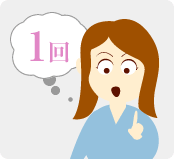 |
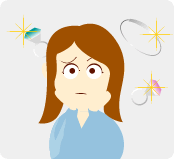 |
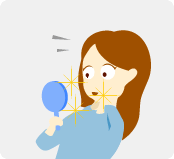 |
| 早く治療して欲しい。 (審美的な修復が一回の通院 で行えます。) |
金属アレルギーが心配。 (身体にやさしいセラミックを使用) |
白い歯(自然な感じ)にしたい。 |
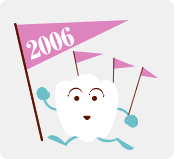 |
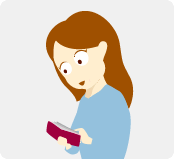 |
|
| 長持ちさせたい。 | 治療費をあまり掛けたくない。 |
セレック3Dのコンセプト

CEREC 3Dソフトは設計に命を吹き込みます。もちろん、CEREC 3Dソフトは、それがインレーであれ、アンレー、ベニア、クラウンであれ対応可能です。画像は任意の方向に自在に回転することができ、修復物はどのアングルからも確認することができ、ドクターとしても最適な治療を提供することが出来ます。リアルな3D表現機能と、便利に使えるさまざまなツールは、思い通りの設計を可能にします。

15年にわたる信頼の実績
CERECは15年以上にわたり歯科修復における新たな次元の開拓を続けてきました。CERECが築いたCAD/CAM技術により、オールセラミックによる修復をチェアサイドでの1回の診療で装着することもできます。すでに多くの国々で発表されている100を超える臨床研究により、CERECの有用性は臨床面からも高く評価されています。現在、世界で1万人を越える歯科医がCERECを使用し、20秒に1つのCEREC修復物が製作され、装着されています。

短時間で治療が可能
時間も、材料も、人件費も節約でき、技工室から修復物が戻るのを待つ必要もありません。患者様に何度も来院していただく必要が無く、短時間での治療が可能です。

3D画面上での設計操作
3D画面上ですべての設計操作が行えます。ドクターは正確に作業を進められるだけでなく、わずか数分のうちに作業を完了することが可能です。

修復物のリミング
設計後はミリングユニットにセラミックブロックをセットし、ミリングを開始。わずか十数分でミリングは終了し、セットすることができます。
セレック3Dの特徴

簡単な設計
現場のドクターとスタッフのニーズを優先して開発された3Dソフトによる立体カラー画像は、リアルでわかりやすく、あらゆる方向から修復部位や設計した修復物を画面上で見ることができます。設計の変更や修正結果も画面上でリアルタイムに見ることができ、ドクターは設計過程のすべてを明確に把握することができ、患者様に的確な治療を提供できます。
※CEREC 3Dソフトウエアはマージンを自動的に検出します。
※CEREC 3Dソフトウエアは、より速く、より精度を向上しました。
そのため、修復物の装着の際にも、短時間で咬合調整が完了します。
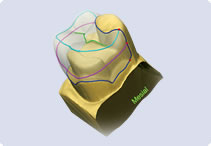
大幅に向上したマージンの適合性
CEREC 3Dソフトでは設計のすべてを検証し、容易に変更や修正を行うことができます。さらに、強化された修正機能に加え、設計とミリングの制御パラメータにも改良が加えられました。その結果、修復物のマージン適合性は大きく向上しました。
※修復物の形態と適合性をあらゆる角度から20倍の拡大画像で確認することができます。
※先端技術によるマージンラインの自動検出機能が適合性の向上に貢献します。
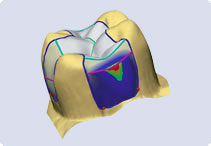
正確な隣接面コンタクトの再現
新たに開発された拡張機能により、コンタクトの領域が強さに応じてカラーコードにより色分けされて表示され、マウスをクリックするだけでコンタクトの強さと、位置や範囲を自由に調整することができます。従来のCERECソフトに比べ、作業工程は大幅に短縮され、容易に最適なコンタクトを得ることができます。
※CEREC 3Dソフトウエアは隣接面の部分的な移動や豊隆の調整、また、表面のスムージングなど、さまざまなツールにより、設計の修正も思いのままに行うことができます。
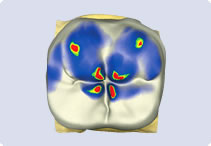
解剖学的形態を備えた咬合面
咬合面の設計は、光学印象カメラによって採得されたバイトレジストレーション情報、あるいはFGPテクニックによる機能的データをもとに、個々の症例に最も適した咬合面形態を容易にデザインすることが可能です。隣接歯とのコンタクトの設計と同様に、咬合の強さはカラーコードで表示され、微妙な咬合調整も容易に行うことができます。
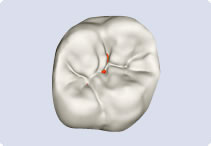
高い信頼性
CEREC 3Dはミリング前にその結果をプレビューウインドウで確認することができ、設計の際に気付かなかった個所の修正が可能です。プレビュー機能により、予想どおりのインレー、アンレー、ベニア、およびクラウンを確実に製作することができます。
※WYSIWYG
CEREC 3DはCAD/CAMデザインにおいて理想とされる、スクリーンに表示される設計物とそのデータによって作られたものが同一となるWYSIWYG(What You See Is What You Get)を実現しました。
※あらかじめ任意に設定する修正物の厚さに満たない場合、プレビューモードではその部分が赤色で表示されるので、切削前に修正が可能です。
※プレビューウインドウでは、切削に使用するバーのサイズを変更した場合のシミュレーションも見ることができます。
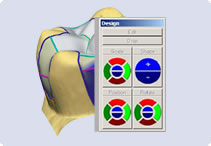
バーチャル作業模型上で使える便利なツール
CEREC 3Dソフトには設計をより速く、確実にするためのツールが用意されています。これらのツールにより、従来の技工プロセスと同様の作業をスクリーン上で簡単に行うことができ、コンピューターがはじめての方でもすぐに使うことができます。
※スケーリングツール
修正したい個所にマウスでマーキングし、ボタンをクリックするだけで、その面を任意の方向に移動が可能。マージン方向への移動でも、マージンラインは移行的に自動補正されます。
※シェーピングツール
多目的に使える便利なツールです。選択した任意の部分の高さを+・-ボタンのクリックで自由に変更できます。
※ドロップツール
マウスをクリックするだけでセラミックをバーチャルに築盛することができ、また、マウスのカーソルを筆先のように使い、自在に表面のスムージングも可能。修正もつねに3次元で表示され、必要に応じて20倍の拡大表示で細部まで確認することができます。

1/4顎におよぶ複数歯の修復
CEREC 3Dソフトウエアでは、複数歯の修復でも連続した操作で効率的な作業を行うことができます。複数撮影した形成歯数本分の光学印象を画面上で合成して表示することができます。また、それぞれの対合歯の印象データを画面上で重ね合わせることもでき、適切な咬合関係も考慮に入れた設計を行うことができます。
※製作した修復物を、あたかも模型上で試適するようにバーチャルに作業が可能。設計した修復物どうしの隣接面コンタクトの調整も、カラーコード表示機能によって短時間で正確に行うことができます。
Cerec36症例
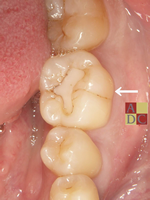
術前
第一大臼歯咬合面に虫歯になり、ツルツルになった古いコンポジットレジンが充填されている。
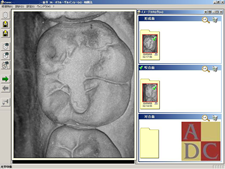
Step1
レーザーを反射するパウダーを吹き付け(パウダリング)現在の状態をコンピューターに読み込む。

Step2
虫歯を削り、窩底を調整した状態。この状態で、コンピューターに読み込む。
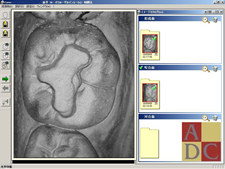
Step3
パウダリングを行い、形成した状態をスキャンする。

Step4
形成した状態の3D画像。
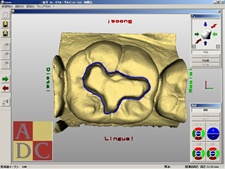
Step5
3D画像上で、形成したラインに線引きをする。

Step6
相関法により、セラミック画像がすぐに作成される。術前がツルツルであったので、ここで理想的な状態に近付ける。
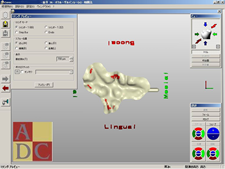
Step7
削り出す前の確認画面。

術後
セット後の状態。歯牙と同色のセラミックが接着されている。
Cerec44症例

術前
金属で補綴処置されている歯との間に虫歯がある。(←の部分)

Step1
削る前にレーザー光を反射するパウダーを吹き付け(パウダリング)、術前を記録する状態。
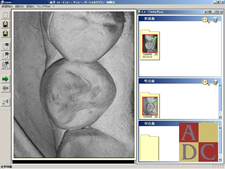
Step2
術前のパウダリング画像をコンピューターに記録・保存します。
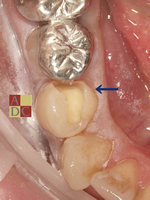
Step3
虫歯を削り、窩底を調整し、セラミックのスキャン前の状態。
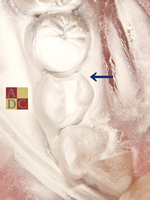
Step4
パウダリングを行いスキャンの準備状態。
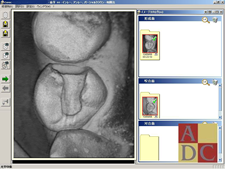
Step5
形成後のパウダリング画像をコンピューターに記録・保存します。

Step6
術前・形成後の3D画像。
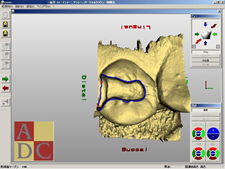
Step7
3D画像上で、形成したラインに線引きをする。
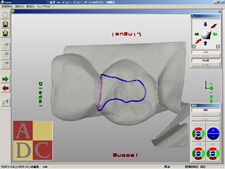
Step8
コンタクトの設計。

Step9
辺縁隆線の設計。

Step10
相関法により、セラミック画像がすぐに作成される。

Step11
削り出す前の確認画面。

Step12
削り出し後のセラミック。

術後
セット後の状態。歯牙と同色のセラミックが接着されている。